
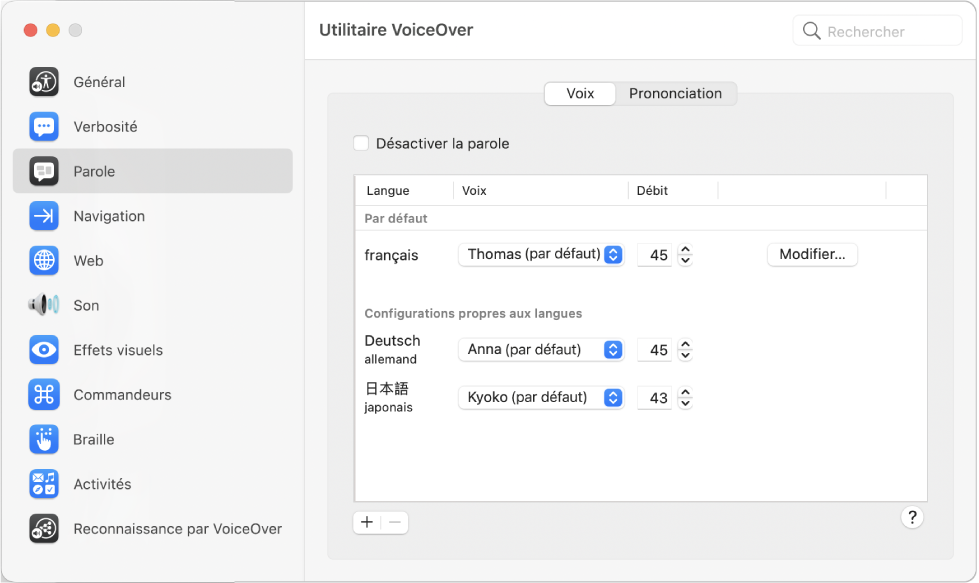
Travaillez à votre façon
Si vous utilisez VoiceOver, le lecteur d’écran intégré à macOS, vous pouvez le personnaliser à l’aide de l’utilitaire VoiceOver. Choisissez d’autres voix, modifiez votre manière de naviguer dans les pages web, ajoutez des appareils braille, et plus encore.
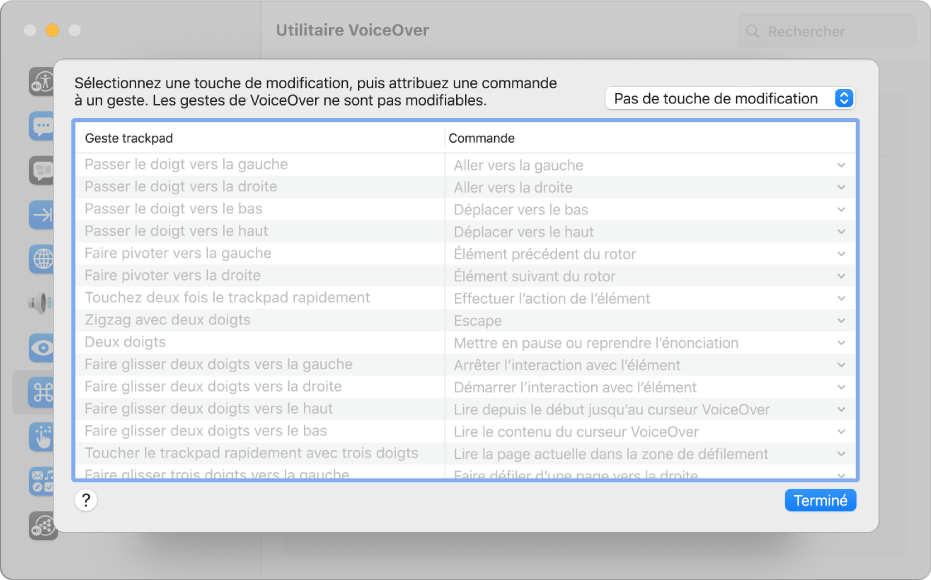
Utilisez des gestes familiers
VoiceOver sous macOS utilise plusieurs des gestes d’iOS et d’iPadOS. Vous pouvez par exemple toucher le trackpad pour entendre l’élément présent dans le curseur VoiceOver.
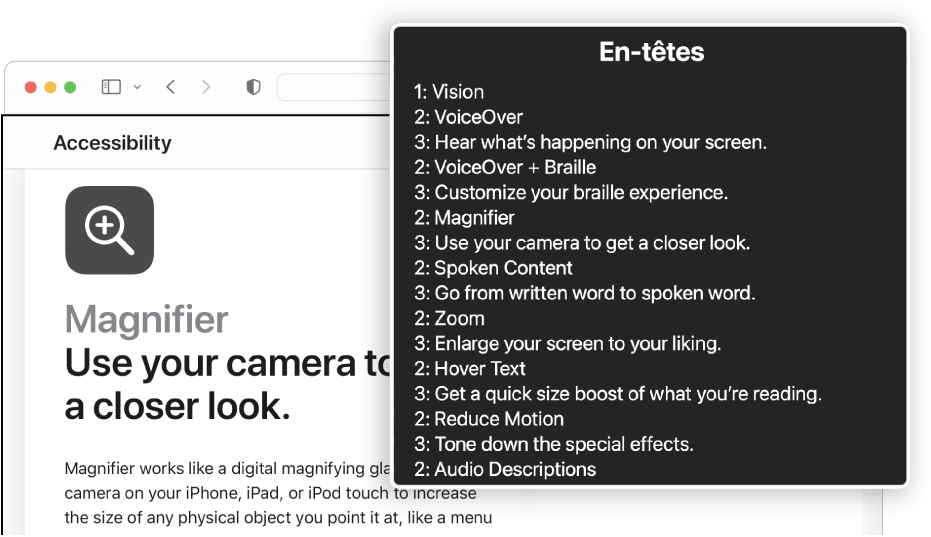
Naviguez sur le Web plus facilement
VoiceOver propose plusieurs façons de parcourir des pages web. Vous pouvez par exemple naviguer dans des pages web à l’aide de liens, d’en-têtes, d’emplacements de fenêtre ou de repères.
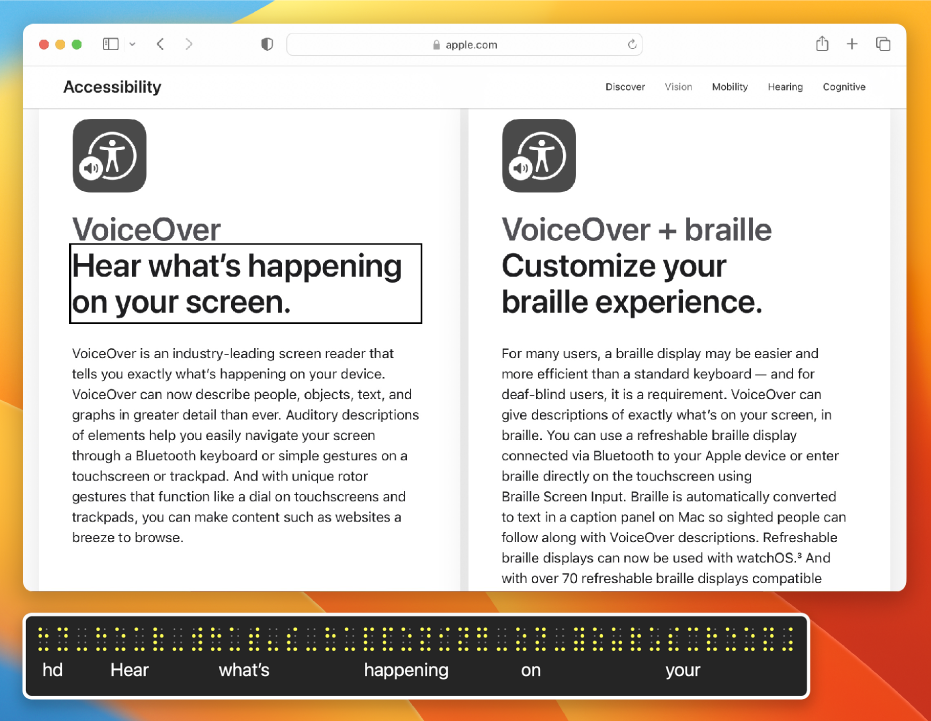
Démarrez avec un afficheur braille plug-and-play
VoiceOver étant compatible avec plus de 100 afficheurs braille actualisables, il vous suffit de brancher ou de synchroniser votre ou vos afficheurs pour commencer à exploiter VoiceOver.
Pour explorer le guide dʼutilisation de VoiceOver, cliquez sur « Table des matières » en haut de la page ou saisissez un mot ou une expression dans le champ de recherche.
Si vous avez besoin d’une aide supplémentaire, visitez le site web d’assistance Accessibilité d’Apple.
Guide dʼutilisation de VoiceOver
- Bienvenue
- Nouveautés de VoiceOver
-
- Activer ou désactiver VoiceOver
- Curseur VoiceOver
- Touche de modification VoiceOver
- Interrompre ou désactiver VoiceOver
- Message de bienvenue de VoiceOver
- Menu Aide de VoiceOver
- Menu Commandes de VoiceOver
- Aide du clavier de VoiceOver
- Utiliser VoiceOver avec le contrôle vocal
- À propos des commandes et gestes dans VoiceOver
-
- Utiliser VoiceOver dans la fenêtre d’ouverture de session
- Modifier le comportement des touches de fonction
- Faire en sorte que VoiceOver ignore la prochaine combinaison de touches
- Apprendre ou désactiver des effets sonores VoiceOver
- Écouter des indices et des informations
- Utiliser l’audio positionnel
- Interagir avec des zones et des groupes
- Écouter la progression ou les changements d’état
- Sélectionner et désélectionner des éléments
- Faire glisser et déposer des éléments
- Utiliser le suivi du curseur
-
- Effectuer un clic de souris
- Utiliser des boutons, des cases à cocher et d’autres commandes
- Naviguer dans les menus
- Exécuter l’action alternative d’un élément
- Bureau
- Finder
- Dock
- Launchpad
- Centre de notifications
- Parcourir les notifications
- Mission Control
- Stage Manager
- Touch Bar
- Se connecter à un compte chiffré sans VoiceOver
-
- Lire un texte
- Faire défiler le contenu
- Écouter la ponctuation
- Entendre les espaces
- Écouter des modifications d’attribut de texte
- Écouter la sélection actuelle
- Répéter, copier ou enregistrer la dernière phrase prononcée
- Sélectionner du texte
- Écouter les données que vous saisissez
- Compléter les mots partiels
- Corriger les mots mal orthographiés
- Trouver les problèmes de mise en forme du texte
-
- Utiliser les afficheurs braille avec VoiceOver
- Connecter un afficheur Bluetooth
- Placer en miroir
- Utiliser les touches de routeur
- Afficher des informations d’état
- Consulter des annonces
- Utiliser les sous-titres en direct
- Assigner des commandes VoiceOver aux touches de l’afficheur braille
- Afficheurs pris en charge
-
- Utiliser Utilitaire VoiceOver
- Modifier les réglages vocaux
- Personnaliser la verbosité
- Personnaliser la ponctuation
- Modifier la prononciation de texte et de symboles dans VoiceOver
- Modifier les éléments affichés par le rotor VoiceOver
- Créer des étiquettes personnalisées pour des éléments d’interface utilisateur
- Exporter, importer ou réinitialiser les préférences VoiceOver
- Utiliser des préférences portables pour VoiceOver
- Utiliser des activités VoiceOver
- Copyright